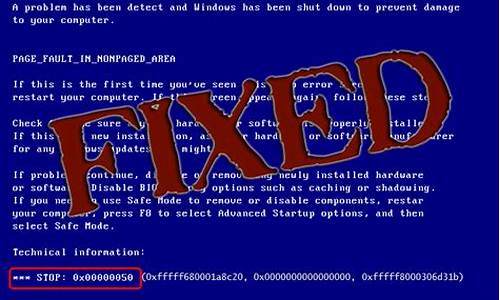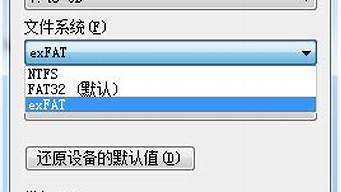1.windows7系统鼠标指针怎么安装?win7安装鼠标指针的小技巧

在桌面右键,选择个性化
在方案中进行选择更改鼠标指针形状。
如果你需要导入额外的图标的话,就先去下载出来鼠标指针的主题包解压出来,按下图操作即可
windows7系统鼠标指针怎么安装?win7安装鼠标指针的小技巧
一般情况下,win7纯净版系统默认鼠标指针图案非常简单,很多追求个性化的用户不习惯系统默认的鼠标指针,想要设置成自己喜欢的样式。许多用户会想到去自定义设置电脑鼠标指针样式,但是不知道如何设置。本文小编告诉大家一个自定义设置鼠标指针图案的方法,按照以下教程操作之后,鼠标指针变得更加个性化了。
1、右键点击win7纯净版系统桌面空白位置处,然后在弹出的菜单上选择“个性化”,打开个性化窗口;
2、在Win7系统个性化窗口上,点击左侧中的“更改鼠标指针”项。然后在打开的鼠标属性窗口上,点击指针项,再双击自定义列表中的项,根据喜好选择鼠标图案;
3、选择完成后,再点击确定和应用按钮保。
上述内容就是介绍Win7纯净版系统自定义设置鼠标指针图案的方法,追求个性化系统的用户可以体验尝试,带来不一样的感受!
windows7系统自带有鼠标指针,样式都是系统默认设置好的,虽然可以设置,但是款式不多。一些追求个性化的用户觉得系统自带的鼠标指针不好看,从网上下载鼠标指针,下载下来后却不知道怎么安装了。针对此问题,小编整理出win7安装鼠标指针的小技巧,感兴趣的用户一起往下看看吧。
具体方法如下:
1、首先要把安装包解压出来,再找到本套鼠标里的安装配置文件,也就是.inf文件---右键---安装;
2、右击桌面选择个性化;
3、点击更改鼠标指针,再到鼠标方案里面选择所安装的指针即可。
本教程内容关于windows7系统鼠标指针的安装方法,其实安装鼠标指针的方法很简单,只要三个步骤。